这个特效超级百搭,不管是做转场还是装饰都美美的~
![图片[1]-PR视频剪辑之制作光子星特效-UI素材库](https://cos.uisck.com/wp-content/uploads/2025/02/image-40.png?imageMogr2/format/webp/interlace/1)
一、准备工作
咱们需要准备以下材料:
- 一段视频素材(作为背景)
- PR软件(版本CC 2018以上最好啦)
二、创建序列
打开PR后,咱们先创建一个新序列。我建议大家用这些参数:
- 分辨率:1920×1080
- 帧率:30fps
- 预设:Digital SLR
三、制作光子星的核心步骤
- 在项目面板中,右键选择“新建项目”>“调整”,创建一个纯色层。
- 把颜色调成纯白色(建议RGB都设置为255)。
- 在“效果控件”面板中,添加以下效果:
- 分形杂色 :
- 分形类型:湍流较平滑
- 对比度:150
- 亮度:50
- 复杂度:3
- 辉光 :
- 辉光阈值:50%
- 辉光半径:10
- 辉光强度:100%
四、调整动画效果
现在咱们的光子星还是静态的,来给它加点动感吧!
- 点击分形杂色中的 演化 选项。
- 按住Alt键,点击秒表图标创建关键帧。
- 移动到片段结尾,把演化值调整到360。
小贴士:演化值越大,动画速度越快哦~
五、添加装饰效果
想让效果更炫酷?试试这些:
- 添加 色相/饱和度 效果:
- 着色:开启
- 色相:根据需求调整(我最喜欢用蓝色,大概180度)
- 饱和度:50-80
- 调整 不透明度 :
- 建议设置在60%-80%之间
- 可以用关键帧制作闪烁效果
六、导出设置
终于到最后一步啦!导出时我建议用这些参数:
- 格式:H.264
- 预设:高品质 1080p
- 比特率:15 Mbps
- 勾选“最大渲染质量”
小问答环节
Q:为什么我的光子星看起来不够亮?
A:亲,试试调高辉光效果的强度,或者降低辉光阈值哦~
Q:怎么让光子星动画更流畅?
A:可以把分形杂色的复杂度调低一点,演化速度调快一些!
© 版权声明
文章版权归UI素材库所有,未经允许请勿转载。
THE END
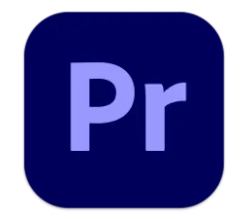







暂无评论内容